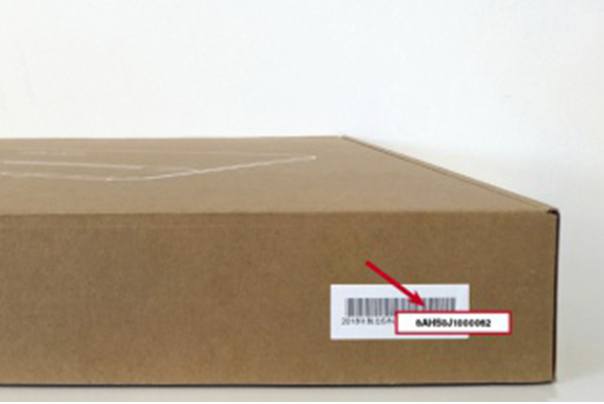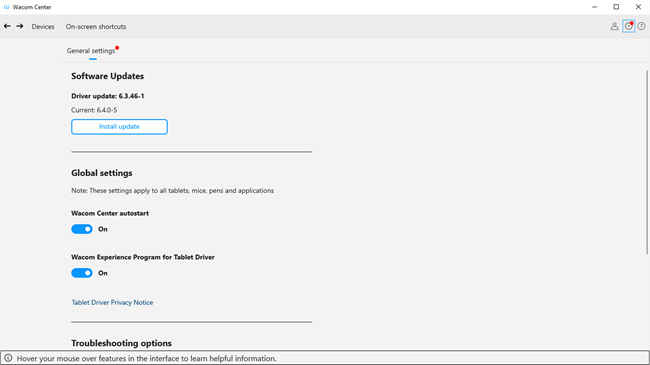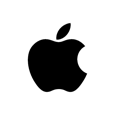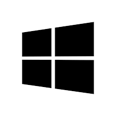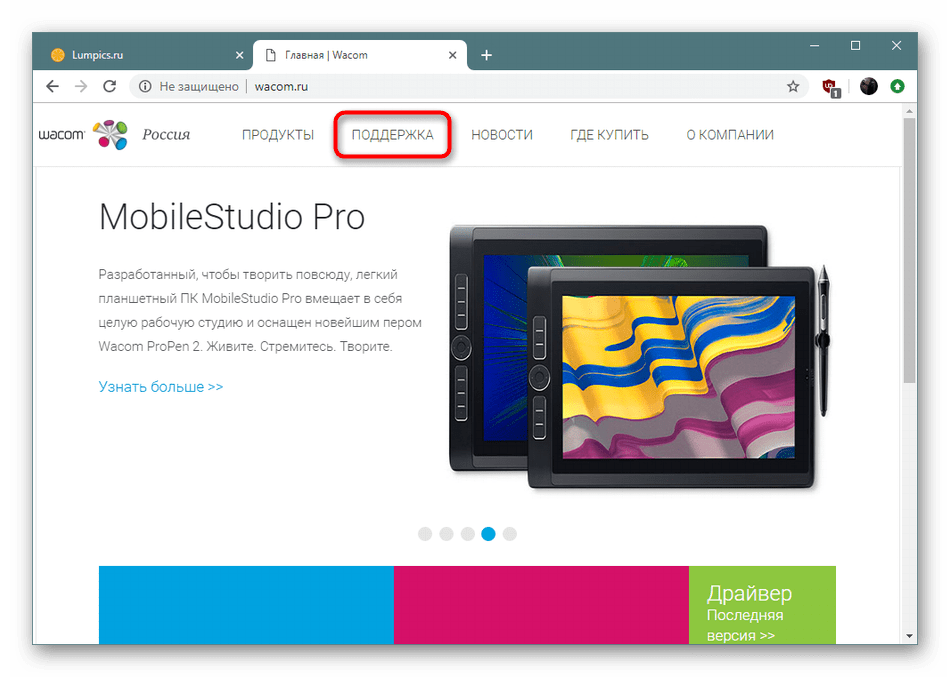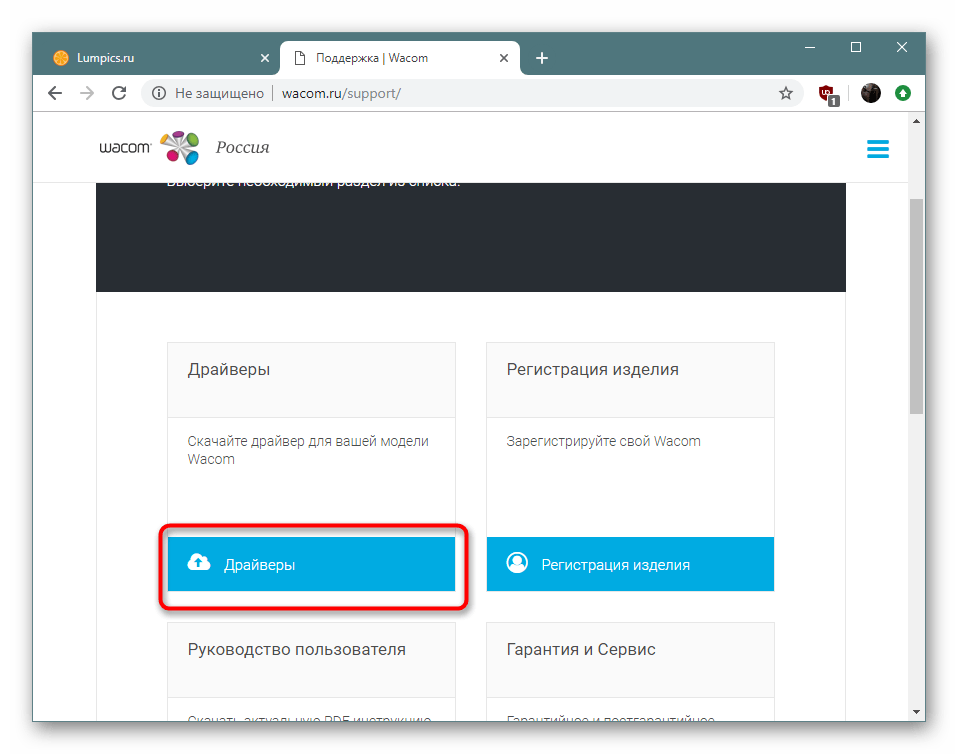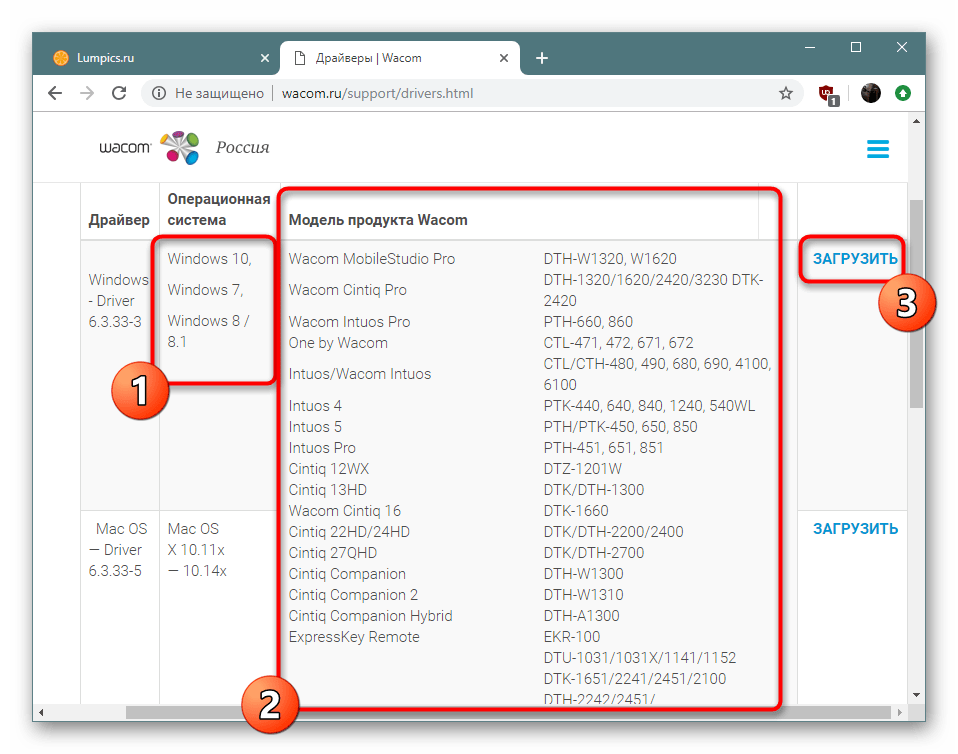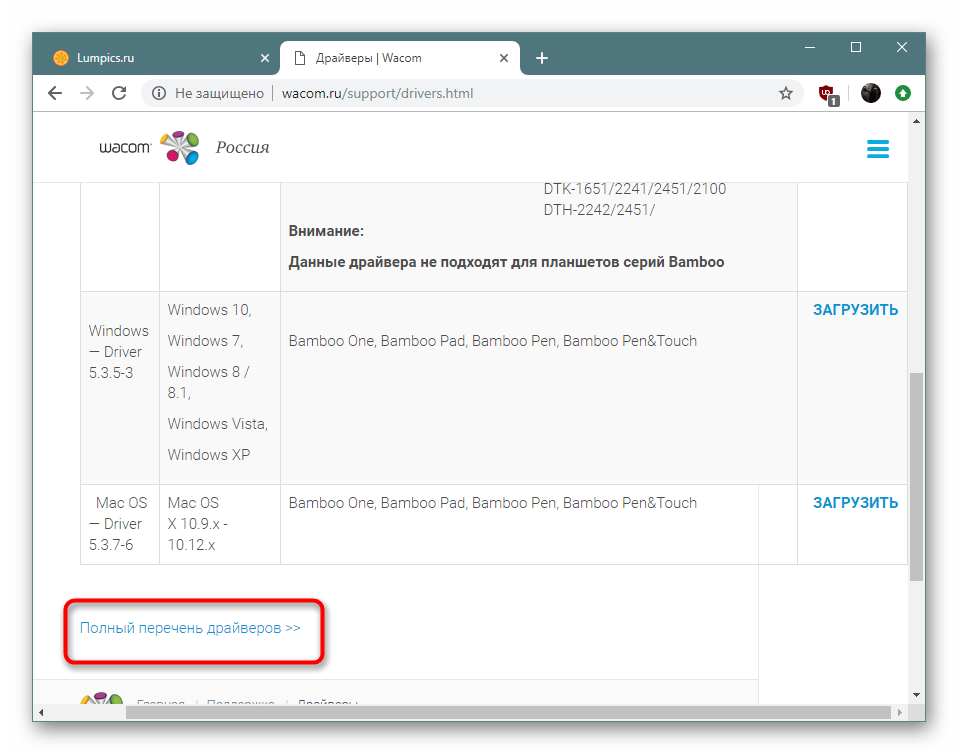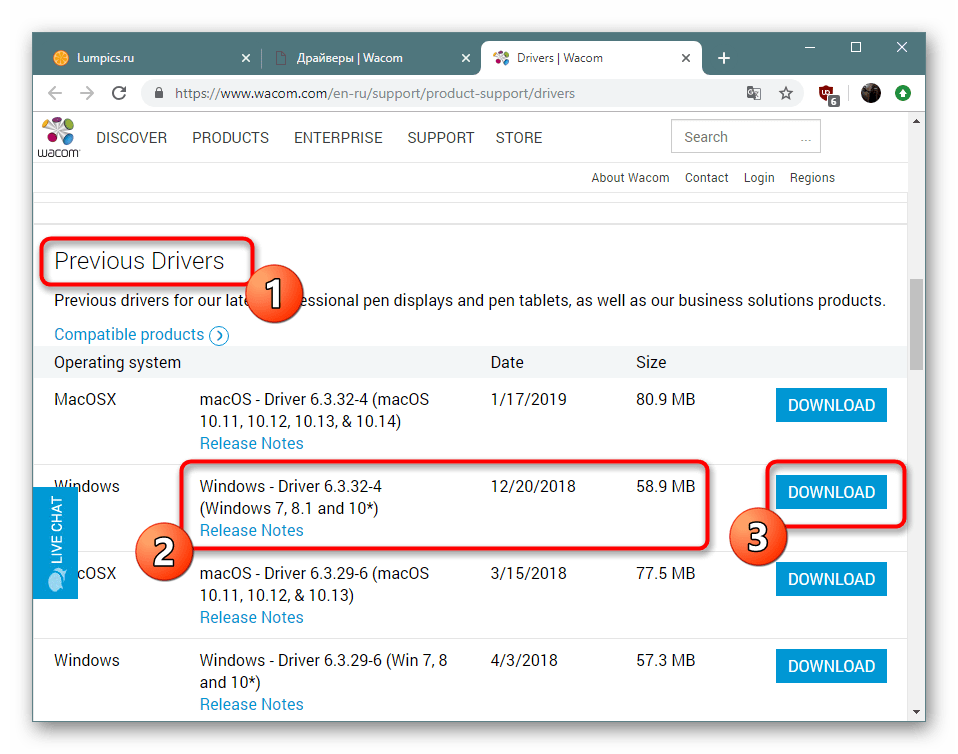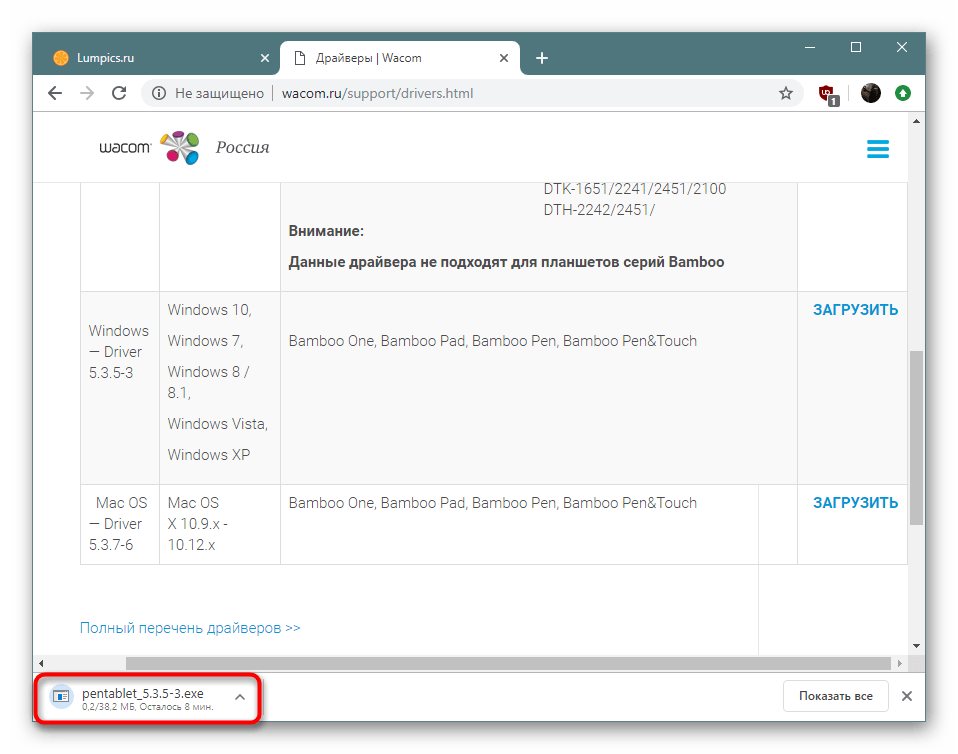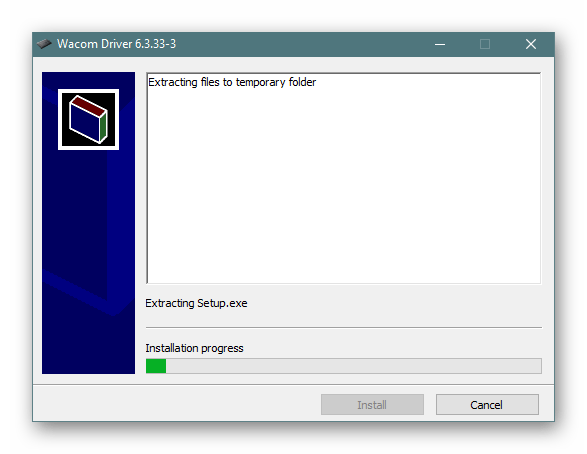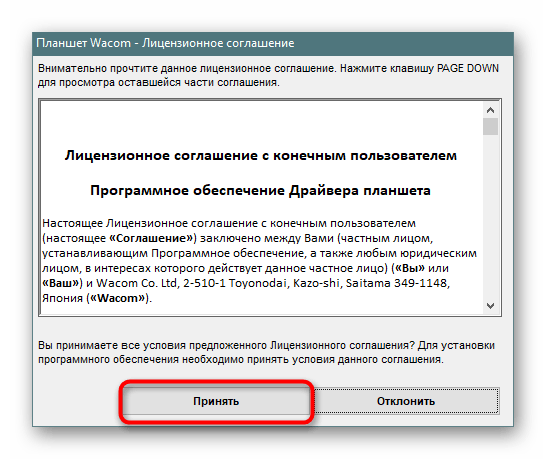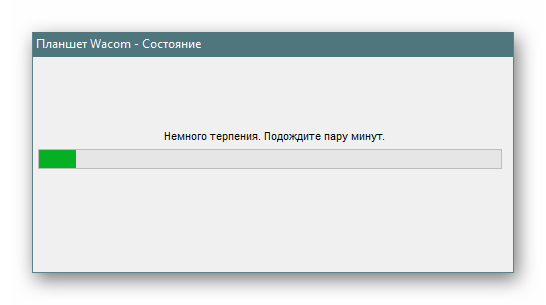В связи со сложившейся ситуацией и по причинам, не зависящим от компании Wacom, в настоящее время Wacom не имеет возможности предлагать онлайн-сервисы в России. Если Вас затронули ограничения, посетите страницу wacom.ru/support для получения дополнительной информации.
Ресурсы по продуктам
Здесь представлены драйверы, сертификаты, руководства и сведения о гарантии для продукта.
Найдите свой продукт ниже или просто загрузите новейший драйвер.
Найдите ниже ресурсы для своего продукта
Для начала выполните поиск по названию продукта или номеру модели либо выберите категорию своего продукта. Где я могу найти номер своей модели
Примените для поиска своего продукта другое ключевое слово или воспользуйтесь указанными ниже категориями
Нужна дополнительная помощь? Посетите нашу страницу поддержки
Либо для начала выберите категорию своего продукта.
-
Графические компьютеры
Автономный перьевой Windows компьютер
-
Интерактивные дисплеи
Pen input display for a computer
-
Графические планшеты
Pen input device for a computer
-
Планшеты Smartpad
Бумажные блокноты для оцифровки рукописного ввода
-
Стилус
Цифровые перья для планшетов iPad, Android или Windows
-
Планшеты для подписи
Устройства для оцифровки рукописных подписей
-
Аксессуары
Перья, подставки и многое другое
Где найти номер модели (артикул товара)?
Номер модели начинается с трех букв, дефиса и следующих за ними 3–4 цифр. Например: CTH-690. Его можно найти на упаковке или на обратной стороне продукта.
На изображениях указано расположение номера модели на упаковке.
На изображениях указано расположение номера модели на обратной стороне продукта.


Как устанавливать обновления из Wacom Center
-
Если Wacom Center включен, в него можно попасть из панели задач Windows или из панели быстрого запуска Mac.
Если Wacom Center не включен

В ОС Windows его можно открыть из меню «Пуск», зайдя в папку Wacom Tablet («Планшет Wacom») и выбрав Wacom Center

Чтобы открыть Wacom Center в ОС Mac, следует открыть Launchpad из Dock и выбрать «Wacom Center»
-
Для просмотра доступных обновлений (если таковые есть) для своего продукта нажмите на значок «Настройки»
и опцию «Общие настройки».
Важно: для просмотра имеющихся обновлений Ваш продукт Wacom должен быть подключен к Вашему компьютеру.
-
Если обновления имеются, нажмите кнопку Установить обновление и следуйте всем инструкциям по обновлению драйвера или продукта.
-
macOS Драйвер 6.4.1-1 (macOS 10.15–13)
— 151 MB10.01.2023
— Информация о новой версииСкачать
-
macOS Драйвер 6.4.0-9 (macOS 10.15–13)
— 145 MB21.11.2022
— Информация о новой версииСкачать
-
macOS Драйвер 6.4.0-8 (macOS 10.15–13)
— 145 MB15.11.2022
— Информация о новой версииСкачать
-
macOS Драйвер 6.4.0-6 (macOS 10.15–12)
— 145 MB12.10.2022
— Информация о новой версииСкачать
-
macOS Драйвер 6.4.0-5 (macOS 10.15–12)
— 145 MB28.09.2022
— Информация о новой версииСкачать
-
macOS Драйвер 6.3.46-2 (macOS 10.14–12)
— 116 MB23.08.2022
— Информация о новой версииСкачать
-
macOS Драйвер 6.3.46-1 (macOS 10.14–12)
— 116 MB29.03.2022
— Информация о новой версииСкачать
-
macOS Драйвер 6.3.45-3 (macOS 10.14–12)
— 114 MB16.02.2022
— Информация о новой версииСкачать
-
macOS Драйвер 6.3.44-2 (macOS 10.13–12)
— 113 MB12.10.2021
— Информация о новой версииСкачать
-
macOS Драйвер 6.3.44-1 (macOS 10.13–11)
— 113 MB03.08.2021
— Информация о новой версииСкачать
-
macOS Драйвер 6.3.43-3 (macOS 10.13–11)
— 109 MB18.05.2021
— Информация о новой версииСкачать
-
macOS Драйвер 6.3.42-1 (macOS 10.13–11)
— 111 MB26.01.2021
— Информация о новой версииСкачать
-
macOS Драйвер 6.3.41-2 (macOS 10.13–11)
— 97.2 MB06.10.2020
— Информация о новой версииСкачать
-
macOS Драйвер 6.3.40-2 (macOS 10.12–10.15)
— 94.0 MB29.06.2020
— Информация о новой версииСкачать
-
macOS Драйвер 6.3.39-1 (macOS 10.12–10.15)
— 94.7 MB27.04.2020
— Информация о новой версииСкачать
-
macOS Драйвер 6.3.38-3 (macOS 10.12–10.15)
— 96.4 MB19.12.2019
— Информация о новой версииСкачать
-
macOS Драйвер 6.3.37-3 (macOS 10.11–10.15)
— 90.0 MB21.10.2019
— Информация о новой версииСкачать
-
macOS Драйвер 6.3.36-2 (macOS 10.11–10.14)
— 90.2 MB15.08.2019
— Информация о новой версииСкачать
-
macOS Драйвер 6.3.35-2 (macOS 10.11–10.14)
— 89.8 MB20.06.2019
— Информация о новой версииСкачать
-
macOS Драйвер 6.3.34-2 (macOS 10.11–10.14)
— 87.4 MB16.05.2019
— Информация о новой версииСкачать
-
macOS Драйвер 6.3.33-5 (macOS 10.11–10.14)
— 87.0 MB26.03.2019
— Информация о новой версииСкачать
-
macOS Драйвер 6.3.32-4 (macOS 10.11–10.14)
— 80.9 MB17.01.2019
— Информация о новой версииСкачать
-
macOS Драйвер 6.3.31-6 (macOS 10.11–10.14)
— 83.7 MB14.11.2018
— Информация о новой версииСкачать
-
macOS Драйвер 6.3.29-6 (macOS 10.11–10.13)
— 77.5 MB15.03.2018
— Информация о новой версииСкачать
-
macOS Драйвер 6.3.28-2 (macOS 10.11–10.13)
— 77.8 MB22.02.2018
— Информация о новой версииСкачать
-
macOS Драйвер 6.3.27-2 (macOS 10.11–10.13)
— 76.2 MB19.12.2017
— Информация о новой версииСкачать
-
macOS Драйвер 6.3.25-2 (macOS 10.11–10.13)
— 71.7 MB11.10.2017
— Информация о новой версииСкачать
-
macOS Драйвер 6.3.24-1 (macOS 10.10–10.12)
— 93.8 MB31.08.2017
— Информация о новой версииСкачать
-
macOS Драйвер 6.3.23-4 (macOS 10.10–10.12)
— 91.0 MB20.07.2017
— Информация о новой версииСкачать
-
macOS Драйвер 6.3.22-3 (macOS 10.10–10.12)
— 90.5 MB18.05.2017
— Информация о новой версииСкачать
-
macOS Драйвер 6.3.21-8 (macOS 10.10–10.12)
— 97.3 MB11.04.2017
— Информация о новой версииСкачать
-
macOS Драйвер 6.3.20-11 (macOS 10.10–10.12)
— 93.1 MB08.02.2017
— Информация о новой версииСкачать
-
macOS Драйвер 6.3.19-10 (macOS 10.10–10.12)
— 92.0 MB27.12.2016
Скачать
-
macOS Драйвер 6.3.18-4 (macOS 10.9–10.12)
— 85.9 MB14.10.2016
Скачать
-
macOS Драйвер 5.3.7-6 (macOS 10.9–10.12)
— 27 MB12.10.2016
Скачать
-
macOS Драйвер 6.3.17-5 (macOS 10.9–10.11)
— 95.7 MB27.07.2016
Скачать
-
macOS Драйвер 6.3.16-12 (macOS 10.9–10.11)
— 96.2 MB02.06.2016
Скачать
-
macOS Драйвер 6.3.15-3 (macOS 10.8–10.11)
— 96.2 MB21.12.2015
Скачать
-
macOS Драйвер 6.3.14-2 (macOS 10,8–10,10)
— 95.8 MB28.08.2015
Скачать
-
macOS Драйвер 6.3.11-3a (macOS 10,8–10,10)
— 138 MB06.03.2015
Скачать
-
macOS Драйвер 5.3.6-6 (macOS 10.8–10.11)
— 29 MB07.01.2015
Скачать
-
macOS Драйвер 6.3.10w2 (macOS 10,8–10,10)
— 123.0 MB06.11.2014
Скачать
-
macOS Драйвер 6.3.9w5 (macOS 10.7–10.9)
— 127.9 MB10.10.2014
Скачать
-
macOS Драйвер 5.3.5-4 (macOS 10.7–10.10)
20.08.2014
Скачать
-
macOS Драйвер 6.3.8-2 (macOS 10.7–10.9)
07.04.2014
Скачать
-
macOS Драйвер 6.3.7-1 (macOS 10.6–10.8)
19.09.2013
Скачать
-
macOS Драйвер 5.3.3-3 (macOS 10.6–10.8)
09.09.2013
Скачать
-
macOS Драйвер 6.3.6-4 (macOS 10.6–10.8)
03.09.2013
Скачать
-
macOS Драйвер 6.3.5-3 (macOS 10.6–10.8)
18.03.2013
Скачать
-
macOS Драйвер 5.3.2-2 (macOS 10.6–10.8)
23.01.2013
Скачать
-
macOS Драйвер 5.3.0-3 (macOS 10.6–10.8)
07.11.2012
Скачать
-
macOS Драйвер 6.3.4-3 (macOS 10.6–10.8)
26.09.2012
Скачать
-
macOS Драйвер 5.2.6-5 (macOS 10.6–10.8)
20.08.2012
Скачать
-
macOS Драйвер 6.3.3-3 (macOS 10.5–10.8)
07.08.2012
Скачать
-
macOS Драйвер 6.3.2-4 (macOS 10.5–10.7)
11.07.2012
Скачать
-
macOS Драйвер 6.3.1w2 (macOS 10.5–10.7)
23.04.2012
Скачать
-
macOS Драйвер 6.2.0w4 (macOS 10.5–10.7)
25.01.2012
Скачать
-
macOS Драйвер 6.1.7-5 (macOS 10.5–10.7)
13.10.2011
Скачать
-
macOS Драйвер 5.2.5-3 (macOS 10.5–10.7)
27.09.2011
Скачать
-
macOS Драйвер 5.2.4-4 (macOS 10.4–10.7)
15.02.2011
Скачать
-
macOS Драйвер 6.1.6-4 (macOS 10.4–10.7)
22.11.2010
Скачать
-
macOS Драйвер 5.2.3-4 (macOS 10.4–10.6)
15.07.2010
Скачать
-
macOS Драйвер 6.1.5-2 (macOS 10.4–10.6)
15.03.2010
Скачать
-
macOS Драйвер 6.1.4-2 (macOS 10.4–10.6)
17.02.2010
Скачать
-
macOS Драйвер 6.1.3-3 (macOS 10.4–10.6)
21.01.2010
Скачать
-
macOS Драйвер 6.1.2-5 (macOS 10.4–10.6)
25.11.2009
Скачать
-
macOS Драйвер 5.2.1-3 (macOS 10.4–10.6)
12.11.2009
Скачать
-
macOS Драйвер 5.2.0-6 (macOS 10.4–10.6)
25.09.2009
Скачать
-
macOS Драйвер 5.1.1-1 (macOS 10.4–10.5)
09.04.2009
Скачать
-
macOS Драйвер 6.1.1-2 (macOS 10.4–10.5)
09.04.2009
Скачать
-
macOS Драйвер 6.1.0-7 (macOS 10.4–10.5)
15.12.2008
Скачать
-
macOS Драйвер 6.08-2 (macOS 10.3–10.5)
18.06.2008
Скачать
-
macOS Драйвер 5.08-2 (macOS 10.3–10.5)
05.05.2008
Скачать
-
macOS Драйвер 5.05-3 (macOS 10.3–10.4)
29.11.2007
Скачать
-
macOS Драйвер 6.05-3 (macOS 10.3–10.4)
29.11.2007
Скачать
-
macOS Драйвер 6.04-2 (macOS 10.3–10.4)
07.06.2007
Скачать
-
macOS Драйвер 5.03-3 (macOS 10.3–10.4)
12.04.2007
Скачать
-
macOS Драйвер 4.96-3 (macOS 10.2–10.4)
22.03.2006
Скачать
-
macOS Драйвер 4.95-1 (macOS 10.2–10.4)
14.02.2006
Скачать
-
macOS Драйвер 4.79-2 (macOS 10.2–10.4)
23.02.2004
Скачать
-
macOS Драйвер 4.78-2 (macOS 9)
10.12.2003
Скачать
-
Windows Драйвер 6.4.1-3 (Windows 7, 8, 10, & 11) (64-bit)
— 108 MB24.01.2023
— Информация о новой версииСкачать
-
Windows Драйвер 6.4.1-2 (Windows 7, 8, 10, & 11) (64-bit)
— 108 MB10.01.2023
— Информация о новой версииСкачать
-
Windows Драйвер 6.4.0-11 (Windows 7, 8, 10, & 11) (64-bit)
— 106 MB21.11.2022
— Информация о новой версииСкачать
-
Windows Драйвер 6.4.0-10 (Windows 7, 8, 10, & 11) (64-bit)
— 106 MB12.10.2022
— Информация о новой версииСкачать
-
Windows Драйвер 6.4.0-8 (Windows 7, 8, 10, & 11) (64-bit)
— 106 MB28.09.2022
— Информация о новой версииСкачать
-
Windows Драйвер 6.3.46-2 (Windows 7, 8, 10, & 11) (64-bit)
— 30.2 MB23.08.2022
— Информация о новой версииСкачать
-
Windows Драйвер 6.3.46-1 (Windows 7, 8, 10, & 11) (64-bit)
— 30.9 MB29.03.2022
— Информация о новой версииСкачать
-
Windows Драйвер 6.3.45-1 (Windows 7, 8, 10, & 11) (64-bit)
— 29.5 MB16.12.2021
— Информация о новой версииСкачать
-
Windows Драйвер 6.3.44-3 (Windows 7, 8, 10, & 11) (64-bit)
— 29.0 MB12.10.2021
— Информация о новой версииСкачать
-
Windows Драйвер 6.3.44-1 (Windows 7, 8, 10, & 11) (64-bit)
— 28.8 MB03.08.2021
— Информация о новой версииСкачать
-
Windows Драйвер 6.3.43-3 (Windows 7, 8, & 10) (64-bit)
— 30.2 MB18.05.2021
— Информация о новой версииСкачать
-
Windows Драйвер 6.3.42-2 (Windows 7, 8, & 10) (64-bit)
— 31.7 MB26.01.2021
— Информация о новой версииСкачать
-
Windows Драйвер 6.3.41-1 (Windows 7, 8, & 10) (64-bit)
— 38.5 MB06.10.2020
— Информация о новой версииСкачать
-
Windows Драйвер 6.3.40-3 (Windows 7, 8, & 10)
— 38.3 MB06.10.2020
— Информация о новой версииСкачать
-
Windows Драйвер 6.3.40-2 (Windows 7, 8, & 10)
— 38.3 MB29.06.2020
— Информация о новой версииСкачать
-
Windows Драйвер 6.3.39-1 (Windows 7, 8, & 10)
— 39.4 MB27.04.2020
— Информация о новой версииСкачать
-
Windows Драйвер 6.3.38-2 (Windows 7, 8, & 10)
— 38.9 MB17.12.2019
— Информация о новой версииСкачать
-
Windows Драйвер 6.3.37-3 (Windows 7, 8, & 10)
— 37.6 MB21.10.2019
— Информация о новой версииСкачать
-
Windows Драйвер 6.3.36-1 (Windows 7, 8, & 10)
— 38.5 MB15.08.2019
— Информация о новой версииСкачать
-
Windows Драйвер 6.3.35-3 (Windows 7, 8, & 10)
— 58.7 MB20.06.2019
— Информация о новой версииСкачать
-
Windows Драйвер 6.3.34-3 (Windows 7, 8, & 10)
— 58.7 MB16.05.2019
— Информация о новой версииСкачать
-
Windows Драйвер 6.3.33-3 (Windows 7, 8, & 10)
— 60.2 MB14.03.2019
— Информация о новой версииСкачать
-
Windows Драйвер 6.3.32-4 (Windows 7, 8, & 10)
— 58.9 MB20.12.2018
— Информация о новой версииСкачать
-
Windows Драйвер 6.3.31-4 (Windows 7, 8, & 10)
— 58.9 MB25.09.2018
— Информация о новой версииСкачать
-
Windows Драйвер 6.3.29-6 (Windows 7, 8, & 10)
— 57.3 MB03.04.2018
— Информация о новой версииСкачать
-
Windows Драйвер 6.3.28-3 (Windows 7, 8, & 10)
— 57.2MB22.02.2018
— Информация о новой версииСкачать
-
Windows Драйвер 6.3.27-2 (Windows 7, 8, & 10)
— 56.2MB19.12.2017
— Информация о новой версииСкачать
-
Windows Драйвер 6.3.25-5 (Windows 7, 8, & 10)
— 51.5MB19.10.2017
— Информация о новой версииСкачать
-
Windows Драйвер 6.3.24-5 (Windows 7, 8, & 10)
— 75.3MB18.09.2017
— Информация о новой версииСкачать
-
Windows Драйвер 6.3.23-1 (Windows 7, 8, & 10)
— 76.0MB06.07.2017
— Информация о новой версииСкачать
-
Windows Драйвер 6.3.22-6 (Windows 7, 8, & 10)
— 74.9MB01.06.2017
— Информация о новой версииСкачать
-
Windows Драйвер 6.3.21-10 (Windows 7, 8, & 10)
— 73.4MB06.04.2017
— Информация о новой версииСкачать
-
Windows Драйвер 6.3.20-7 (Windows 7, 8, & 10)
— 73.0MB08.02.2017
— Информация о новой версииСкачать
-
Windows Драйвер 6.3.19-3 (Windows 7, 8, & 10)
— 72.3MB12.12.2016
Скачать
-
Windows Драйвер 6.3.18-5 (Windows 7, 8, & 10)
— 79.6MB28.10.2016
Скачать
-
Windows Драйвер 6.3.17-3 (Windows 7, 8, & 10)
— 79.6 MB27.07.2016
Скачать
-
Windows Драйвер 6.3.16-2 (Windows XP, Vista, 7, 8, & 10)
— 78.4 MB27.04.2016
Скачать
-
Windows Драйвер 6.3.15-3 (Windows XP, Vista, 7, 8, & 10)
— 78.3 MB22.12.2015
Скачать
-
Windows Драйвер 6.3.14-1 (Windows XP, Vista, 7, 8, & 10)
— 78.2 MB28.08.2015
Скачать
-
Windows Драйвер 5.3.5-3 (Windows XP, Vista, Win 7, 8, & 10)
— 38.2 MB20.08.2015
Скачать
-
Windows Драйвер 6.3.11-4a (Windows XP, Vista, 7 &
— 143 MB02.03.2015
Скачать
-
Windows Драйвер 6.3.10w2 (Windows XP, Vista, 7 &
— 100 MB10.09.2014
Скачать
-
Windows Драйвер 6.3.9w3 (Windows XP, Vista 7 и
— 77 MB18.08.2014
Скачать
-
Windows Драйвер 6.3.8-4 (Windows XP, Vista 7 и
— 37.7 MB21.04.2014
Скачать
-
Windows Драйвер 5.3.3-2 (XP, Vista, 7, &
18.12.2013
Скачать
-
Windows Драйвер 6.3.6-3 (Windows XP, Vista 7 и
03.09.2013
Скачать
-
Windows Драйвер 6.3.5-3 (Windows XP, Vista и 7)
18.03.2013
Скачать
-
Windows Драйвер 6.3.7-3 (Windows XP, Vista 7 и
17.03.2013
Скачать
-
Windows Драйвер 5.3.2-1 (Windows XP, Vista, 7, &
23.01.2013
Скачать
-
Windows Драйвер 6.3.4-3 (Windows XP, Vista и 7)
01.11.2012
Скачать
-
Windows Драйвер 6.3.3-4 (Windows XP, Vista и 7)
07.08.2012
Скачать
-
Windows Драйвер 6.3.2-3 (Windows XP, Vista, & 7)
11.07.2012
Скачать
-
Windows Драйвер 6.3.2w3 (Windows XP, Vista, & 7)
14.06.2012
Скачать
-
Windows Драйвер 6.3.1w3 (Windows XP, Vista, & 7)
23.04.2012
Скачать
-
Windows Драйвер 6.2.0w5 (Windows XP, Vista, & 7)
25.01.2012
Скачать
-
Windows Драйвер 5.2.5-5a (Windows XP, Vista, & 7)
27.09.2011
Скачать
-
Windows Драйвер 6.1.7-3 (Windows XP, Vista, & 7)
13.09.2011
Скачать
-
Windows Драйвер 5.2.4-6 (Windows XP, Vista, & 7)
15.02.2011
Скачать
-
Windows Драйвер 6.1.6-7 (Windows XP, Vista, & 7)
22.11.2010
Скачать
-
Windows Драйвер 5.2.3-4 (Windows XP, Vista, & 7)
15.07.2010
Скачать
-
Windows Драйвер 5.2.1-6a (Windows XP, Vista, & 7)
15.03.2010
Скачать
-
Windows Драйвер 6.1.5-3a (Windows XP, Vista, & 7)
15.03.2010
Скачать
-
Windows Драйвер 6.1.4-3 (Windows XP, Vista, & 7)
17.02.2010
Скачать
-
Windows Драйвер 6.1.3-5 (Windows XP, Vista, & 7)
21.01.2010
Скачать
-
Windows Драйвер 6.1.2-5 (Windows XP, Vista и 7)
25.11.2009
Скачать
-
Windows Драйвер 5.2.0-7a (Windows XP, Vista, & 7)
25.09.2009
Скачать
-
Windows Драйвер 5.1.1-1 (Windows XP & Vista)
09.04.2009
Скачать
-
Windows Драйвер 6.1.1-3 (Windows XP & Vista)
09.04.2009
Скачать
-
Windows Драйвер 6.1.0-6 (Windows XP & Vista)
15.12.2008
Скачать
-
Windows Драйвер 5.1.0-4 (Windows XP & Vista)
15.12.2008
Скачать
-
Windows Драйвер 5.08-6 (Windows 2000, XP, & Vista)
05.05.2008
Скачать
-
Windows Драйвер 5.05-7 (Windows 2000, XP, & Vista)
10.09.2007
Скачать
-
Windows Драйвер 6.05-7 (Windows 2000, XP, & Vista)
10.09.2007
Скачать
-
Windows Драйвер 5.03-3g (Windows 2000, XP, & Vista)
26.07.2007
Скачать
-
Windows Драйвер 4.97-6 (Windows 2000 и XP)
12.09.2006
Скачать
-
Windows Драйвер 4.95-6 (Windows 98SE, ME, 2000 и XP)
19.04.2006
Скачать
-
Windows Драйвер 4.93-3 (Windows 2000 и XP)
07.10.2005
Скачать
-
Windows Драйвер 4.78-6 (Windows 2000 и XP)
11.11.2004
Скачать
Вы ищете не это?
Windows 10,
Windows 7,
Windows 8 / 8.1
| Wacom MobileStudio Pro | DTH-W1320/1620/1321/1621 |
| Wacom Cintiq Pro | DTH-1320/1620/2420/3230 DTK-2420 |
| Wacom Intuos Pro | PTH-460, 660, 860 |
| One by Wacom | CTL-471, 472, 671, 672 |
| Intuos/Wacom Intuos | CTL/CTH-480, 490, 680, 690, 4100, 6100 |
| Intuos 4 | PTK-440, 640, 840, 1240, 540WL |
| Intuos 5 | PTH/PTK-450, 650, 850 |
| Intuos Pro | PTH-451, 651, 851 |
| Wacom One 13 | DTK133 |
| Cintiq 13HD | DTK/DTH-1300 |
| Wacom Cintiq | DTK-1660/2260 |
| Cintiq 22HD/24HD | DTK/DTH-2200/2400 |
| Cintiq 27QHD | DTK/DTH-2700 |
| Cintiq Companion | DTH-W1300 |
| Cintiq Companion 2 | DTH-W1310 |
| Cintiq Companion Hybrid | DTH-A1300 |
| ExpressKey Remote | EKR-100 |
| DTU-1031/1031X/1141/1152 | |
| DTK-1651/2241/2451/2100 | |
| DTH-2242/2451/ |
Внимание:
Данные драйвера не подходят для планшетов серий Bamboo
ЗАГРУЗИТЬ
Windows 10,
Windows 7,
Windows 8 / 8.1,
Windows Vista,
Windows XP
Bamboo One, Bamboo Pad, Bamboo Pen, Bamboo Pen&Touch
ЗАГРУЗИТЬ
Windows 10,
Windows 7,
Windows 8 / 8.1
| Wacom MobileStudio Pro | DTH-W1320, W1620 |
| Wacom Cintiq Pro | DTH-1320, 1620 |
| Wacom Intuos Pro | PTH-660, 860 |
| One by Wacom | CTL-471, 472, 671, 672 |
| Intuos | CTL/CTH-480, 490, 680, 690 |
| Intuos 4 | PTK-440, 640, 840, 1240, 540WL |
| Intuos 5 | PTH/PTK-450, 650, 850 |
| Intuos Pro | PTH-451, 651, 851 |
| Cintiq 12WX | DTZ-1201W |
| Cintiq 13HD | DTK/DTH-1300 |
| Cintiq 21UX 2 | DTK-2100 |
| Cintiq 22HD/24HD | DTK/DTH-2200/2400 |
| Cintiq 27QHD | DTK/DTH-2700 |
| Cintiq Companion | DTH-W1300 |
| Cintiq Companion 2 | DTH-W1310 |
| Cintiq Companion Hybrid | DTH-A1300 |
| ExpressKey Remote | EKR-100 |
| DTU-1031/1031X/1141 | |
| DTU-1631/1931/2231 | |
| DTK-1651/2241 | |
| DTH-2242 |
Внимание:
Данные драйвера не подходят для планшетов серий Bamboo
ЗАГРУЗИТЬ
Windows 10,
Windows 7,
Windows 8 / 8.1,
Windows Vista,
Windows XP
Bamboo One, Bamboo Pad, Bamboo Pen, Bamboo Pen&Touch
ЗАГРУЗИТЬ
Содержание
- Ищем и устанавливаем драйверы для графических планшетов Wacom
- Способ 1: Официальный сайт производителя
- Способ 2: Софт для инсталляции драйверов
- Способ 3: Идентификатор планшета
- Способ 4: Стандартное средство Windows
- Вопросы и ответы
Компания Wacom считается крупнейшим в мире производителем графических планшетов. Всем обладателям подобных устройств обязательно потребуется произвести его конфигурацию, например, настроить активную область или действие кнопок, что делается посредством инструментов операционной системы. Осуществление подобной процедуры будет доступно только после инсталляции подходящих драйверов, о чем мы и хотим поговорить далее.
Конечно, существует целый ряд известных моделей девайсов от Wacom, но компания-разработчик предоставляет универсальное программное обеспечение для всех них. Исключением стала только серия Bamboo, подробнее об этом мы поговорим немного позже. Сейчас же давайте начнем разбор всех существующих методов поиска и установки драйверов к рассматриваемым устройствам.
Читайте также: Поиск и установка драйвера для графического планшета Wacom Bamboo
Способ 1: Официальный сайт производителя
В первую очередь остановиться нужно на официальной странице поддержки на сайте Wacom, ведь всегда производитель является первоисточником всех программных компонентов своей продукции. К тому же, такой метод самый эффективный и безопасный, поскольку вы точно получите совместимые драйверы, в файлах которых не будет содержаться вирусов и других опасных утилит.
Перейти на официальный сайт компании Wacom
- Воспользуйтесь указанной выше ссылкой, чтобы попасть на главную страницу сайта. Там выберите раздел «Поддержка», щелкнув на соответствующую надпись на панели сверху.
- Опуститесь ниже по вкладке и кликните на синюю кнопку «Драйверы», чтобы перейти в необходимую категорию.
- В таблице убедитесь в том, что ваша операционная система поддерживает последнюю версию ПО, ознакомьтесь с перечнем совместимых моделей, а затем нажмите на «Скачать». Обратите внимание, что в основном списке отсутствует Bamboo, драйверы для него загружаются отдельно и находятся в таблице ниже.
- После таблицы имеется ссылка «Полный перечень драйверов». Воспользуйтесь ей, если хотите получить другую версию файлов.
- В открывшейся вкладке будет отображен список из всех драйверов, включая предыдущие и устаревшие версии. Достаточно найти подходящую и щелкнуть на «Download».
- Ожидайте завершения скачивания исполняемого файла, а затем запустите его.
- Подождите, пока компоненты инсталлятора будут распакованы в систему.
- В запустившемся Мастере установки подтвердите лицензионное соглашение.
- Ждите окончания процедуры настройки устройства.
- При появлении запроса о перезагрузке ПК подтвердите действие и можете смело приступать к работе с девайсом.
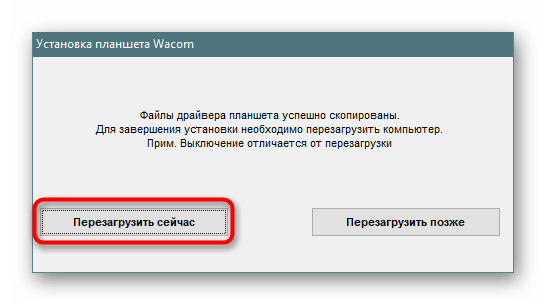
Иногда во время инсталляции драйвера на экране могут появляться системные уведомления о запросе на добавление устройства. Подтверждайте их все, чтобы обеспечить корректное взаимодействие с используемым графическим планшетом.
Способ 2: Софт для инсталляции драйверов
В большинстве случаев стороннее программное обеспечение для установки драйверов применяется при необходимости добавления в систему одновременно нескольких компонентов встроенного оборудования. Однако и с периферийным оборудованием такой софт работает вполне корректно, позволяя инсталлировать ПО буквально в несколько действий. Нужно лишь выбрать оптимальный вариант, исходя из своих предпочтений.
Подробнее: Лучшие программы для установки драйверов
Мы же советуем взять во внимание DriverPack Solution. У него никогда не возникает трудностей с определением периферии, особенно с планшетами Wacom. От вас потребуется только загрузить онлайн-версию приложения, задать основные параметры и запустить операцию поиска драйверов. Детальные инструкции по этой теме вы найдете в другом нашем материале, перейдя по указанной ниже ссылке.
Подробнее: Как обновить драйверы на компьютере с помощью DriverPack Solution
Способ 3: Идентификатор планшета
Присваиваемый еще на стадии разработки устройства идентификационный номер может быть полезен при поиске драйверов. Касается это и продукции от компании Wacom, поскольку она подключается к компьютеру и взаимодействует с ОС. Определение такого кода — процедура несложная, достаточно лишь зайти в свойства устройства через «Диспетчер устройств». В поиске и загрузке программного обеспечения помогут специализированные онлайн-сервисы. Впрочем, рекомендуем ознакомиться с этим методом в развернутом виде в отдельном материале далее.
Подробнее: Поиск драйверов по ID оборудования
Способ 4: Стандартное средство Windows
Существует вариант того, как можно обойтись без использования сторонних программ, сервисов и даже официального сайта разработчиков. Он подразумевает обращение к встроенному в Виндовс инструменту по поиску драйверов, находящемуся в уже знакомом меню «Диспетчер устройств», скачивающему и выполняющему инсталляцию. Однако этот способ бесполезен в том случае, если без предварительной установки драйверов девайс не отображается в системе.
Подробнее: Установка драйверов стандартными средствами Windows
Выше вы были ознакомлены с четырьмя доступными способами поиска и инсталляции фирменного ПО графических планшетов Wacom. Каждый из них имеет свои особенности и будет подходящим в определенных ситуациях.
Еще статьи по данной теме:
Помогла ли Вам статья?
-
Драйверы
2
DriverHub — обновляет драйверы автоматически. Определяет неизвестные устройства.
Полностью бесплатная. Поддерживает Windows 10, 8, 7, Vista
| Выберите ОС | Производители драйвера | Версия | Типы драйвера | Описание | Скачать |
|---|---|---|---|---|---|
|
DriverHub | 1.0 | Driver Utility | Установите программу DriverHub и исправьте все проблемы с драйверами. |
Скачать 20.53 MB |
|
И еще 1 Производители драйвера
|
3.8.10.4 2017-10-16 |
И еще 6 Типы драйвера
|
н/д |
Скачать 51.47 MB |
Wacom One драйверы помогут исправить неполадки и ошибки в работе устройства. Скачайте драйверы на Wacom One для разных версий операционных систем Windows (32 и 64 bit). После скачивания архива с драйвером для Wacom One нужно извлечь файл в любую папку и запустить его.

Скачайте последнюю версию драйвера Wacom для вашей операционной системы или пройдите к полному перечню для поиска драйвера предыдущих релизов. Внимание для пользователей с MacOS 10.14.5 — ознакомьтесь с инструкцией для данной ОС https://wacom.com/ru-ru/support?guideId=015-478&guideTitle=Why%20is%20the%20Pen%20and%20Touch%20functions%20not%20working%20after%20the%20Mac%20OS%2010.14.5%20update%3F
| Драйвер | Операционная система | Модель продукта Wacom | |
|---|---|---|---|
| Windows — Driver 6.3.34-3 |
Windows 10,
Windows 7, Windows 8 / 8.1 |
Wacom MobileStudio Pro Wacom Cintiq Pro Wacom Intuos Pro One by Wacom Intuos/Wacom Intuos Intuos 4 Intuos 5 Intuos Pro Cintiq 12WX Cintiq 13HD Wacom Cintiq 16 Cintiq 22HD/24HD Cintiq 27QHD Cintiq Companion Cintiq Companion 2 Cintiq Companion Hybrid ExpressKey Remote Внимание: Данные драйвера не подходят для планшетов серий Bamboo |
ЗАГРУЗИТЬ |
| Mac OS — Driver 6.3.34-2 | Mac OS X 10.11x — 10.14x | ЗАГРУЗИТЬ | |
| Windows — Driver 5.3.5-3 |
Windows 10,
Windows 7, Windows 8 / 8.1, Windows Vista, Windows XP |
Bamboo One, Bamboo Pad, Bamboo Pen, Bamboo Pen&Touch
|
ЗАГРУЗИТЬ |
| Mac OS — Driver 5.3.7-6 | Mac OS X 10.9.x — 10.12.x | Bamboo One, Bamboo Pad, Bamboo Pen, Bamboo Pen&Touch | ЗАГРУЗИТЬ |
Полный перечень драйверов >>
Перейти к содержанию
На чтение 4 мин. Просмотров 328 Опубликовано 26.08.2021
0
Если ваш планшет Wacom не работает должным образом, одно ядерное решение – выполните чистую переустановку драйверов . В этом посте мы проведем вас через все шаги, и ваш планшет будет работать в мгновение ока.
Содержание
- Как переустановить драйверы Wacom
- Шаг 1. Полностью удалите драйверы Wacom
- Удалите все драйверы Wacom
- Очистите оставшиеся файлы
- Шаг 2. Переустановите последние версии драйверов Wacom
- Вариант 1. Переустановите драйверы Wacom вручную
- Вариант 2. Переустановите драйверы Wacom автоматически (рекомендуется)
Как переустановить драйверы Wacom
Удаление и повторная установка ваши драйверы Wacom, просто выполните следующие действия:
Шаг 1. Полностью удалите драйверы Wacom
Шаг 2: Переустановите последние версии драйверов Wacom
Шаг 1. Полностью удалите драйверы Wacom
Сначала вам нужно очистить драйверы Wacom с вашего компьютера. Поэтому просто сделайте следующее:
Удалите все драйверы Wacom
Скриншоты ниже относятся к Windows 10, и этот метод также применим к Windows 8 и 7.
- На клавиатуре одновременно нажмите Win + R (клавишу с логотипом Windows и клавишу r), чтобы вызвать диалоговое окно «Выполнить». Введите или вставьте appwiz.cpl и нажмите OK .
- Поочередно выберите в списке любые записи Tablet, Wacom Tablet или Bamboo и нажмите Удалить . Убедитесь, что все, что связано с планшетом Wacom, удалено.
- Перезагрузите компьютер.
Теперь вы также можете выбрать очистку оставшихся файлов . Или перейдите к установке последних версий драйверов Wacom.
Очистите оставшиеся файлы
- На клавиатуре нажмите Win + R (клавиша с логотипом Windows и клавиша r), чтобы открыть окно «Выполнить». Введите или вставьте папки control.exe и нажмите OK .
- Во всплывающем окне перейдите на вкладку Просмотр . В разделе Дополнительные настройки нажмите кнопку выбора рядом с Показывать скрытые файлы, папки и драйверы . Затем нажмите OK , чтобы сохранить изменения.
- Удалите эти папки:
- C: Program Files Tablet
- C: Users AppData Roaming WTablet
- C: Users AppData Local Temp wactemp
- C: Users AppData Local Wacom
- Перейдите в C: Windows System32 и удалите следующие файлы:
- WacDriverDLCoinst.dll
- Wacom_Tablet.dll
- Wacom_Touch_Tablet.dll
- WacomMT.dll
- WacomTabletUserDefaults.xml
- WacomTouchUserDefaults.xml
- Wacom_Tablet.dat
Теперь на ваш компьютер. Но имейте в виду, что для правильной работы планшета Wacom требуются последние правильные драйверы.. Поэтому после удаления старых драйверов первое, что вам нужно сделать, это переустановить последние версии драйверов .
Шаг 2. Переустановите последние версии драйверов Wacom
Вы можете переустановить последние версии драйверов Wacom двумя способами: вручную или автоматически.
Вариант 1. Переустановите драйверы Wacom вручную
Если вы Если вы знакомы с компьютерным оборудованием, вы можете попробовать переустановить драйверы Wacom вручную.
Для этого посетите страницу поддержки Wacom и найдите модель своего устройства. Затем загрузите правильные драйверы, совместимые с вашей операционной системой.
Вариант 2. Переустановите драйверы Wacom автоматически (рекомендуется)
Если у вас нет времени, терпения или навыков работы с компьютером для переустановки драйверов Wacom вручную, вы можете вместо этого можно сделать это автоматически с помощью Driver Easy . Driver Easy автоматически распознает вашу систему и найдет правильные драйверы для вашего конкретного устройства и вашей версии Windows, а также правильно загрузит и установит их:
- Загрузите и установите Driver Easy.
- Запустите Driver Easy и нажмите кнопку Сканировать сейчас . Затем Driver Easy просканирует ваш компьютер и обнаружит все проблемные драйверы.
- Щелкните Обновить все , чтобы автоматически загрузить и установить правильную версию всех драйверов, которые отсутствуют или устарели в вашей системе (для этого требуется Версия Pro – вам будет предложено выполнить обновление, когда вы нажмете «Обновить все». Если вы не хотите платить за версию Pro, вы все равно можете загрузить и установить все необходимые драйверы с помощью бесплатной версии; вам просто нужно загружать их по одному и устанавливать вручную обычным способом Windows.)
Версия Driver Easy Pro поставляется с полной технической поддержкой . Если вам нужна помощь, обратитесь в службу поддержки Driver Easy по адресу
После переустановки установите последние версии драйверов Wacom, перезагрузите компьютер и проверьте свое устройство.
Надеюсь, после этого поста ваше устройство снова заработает. Если у вас есть какие-либо вопросы или предложения, просто запишите их в комментариях ниже.